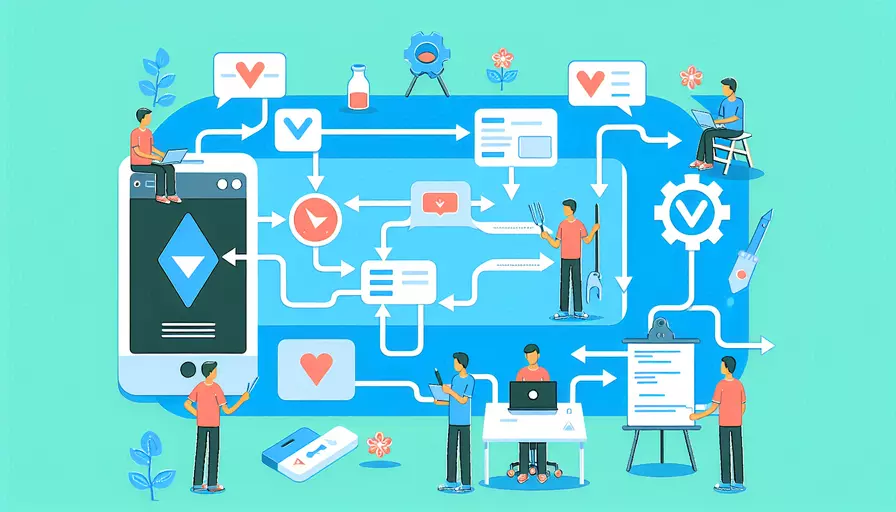
要检测Vue是否安装,可以通过以下几种方法来确认:1、检查Vue CLI是否安装,2、检查是否在项目中引入了Vue,3、使用命令行工具。下面详细说明这些方法的操作步骤和背景信息。
一、检查Vue CLI是否安装
Vue CLI(命令行工具)是一个完整的系统,用于快速开发Vue.js应用。要检查是否安装了Vue CLI,可以使用以下步骤:
- 打开终端或命令提示符。
- 输入以下命令:
vue --version - 如果Vue CLI已经安装,终端会显示当前安装的Vue CLI版本号,例如:
@vue/cli 4.5.13 - 如果没有安装,会提示错误信息,如“command not found”或类似信息。
二、检查是否在项目中引入了Vue
如果你已经在项目中使用了Vue,可以通过检查项目文件和包管理工具来确认Vue是否安装:
-
检查
package.json文件:打开项目根目录下的
package.json文件,查找dependencies或devDependencies字段中是否包含vue。{"dependencies": {
"vue": "^3.0.0"
}
}
-
使用包管理工具:
使用npm或yarn检查Vue的安装情况。
npm list vue或
yarn list vue -
查看项目源码:
在项目的源码中查找是否有如下代码:
import Vue from 'vue';如果存在,则表示在项目中已经引入了Vue。
三、使用命令行工具
除了上述方法,还可以直接通过命令行工具检查:
-
全局安装情况:
检查是否全局安装了Vue CLI。
npm list -g @vue/cli或
yarn global list | grep @vue/cli如果已经安装,会显示Vue CLI的版本信息。
-
本地安装情况:
检查项目目录下是否安装了Vue。
npm list vue或
yarn list vue这些命令会列出项目依赖中包含的Vue版本信息。
四、使用浏览器开发者工具
如果你已经运行了一个Vue项目,可以通过浏览器开发者工具来检查是否加载了Vue:
- 打开浏览器开发者工具(通常按F12或右键点击页面选择“检查”)。
- 切换到“控制台”标签。
- 输入以下命令:
Vue.version - 如果Vue已加载,控制台会显示Vue的版本号,例如:
"3.2.21" - 如果没有加载,会提示
Vue is not defined或类似信息。
总结
通过以上方法可以有效检测Vue是否安装:1、检查Vue CLI是否安装,2、检查是否在项目中引入了Vue,3、使用命令行工具,4、使用浏览器开发者工具。建议根据实际需要选择合适的方法来确认Vue的安装情况。如果发现没有安装Vue,可以根据需要进行安装或配置,以确保项目的正常运行。
相关问答FAQs:
1. 如何检测Vue是否已经安装?
在开始检测之前,确保你已经安装了Node.js和npm。以下是一些简单的步骤来检测Vue是否已安装:
- 打开终端或命令提示符,并输入以下命令:
vue --version - 如果你看到了Vue的版本号,那么说明Vue已经成功安装了。
- 如果你收到“vue不是内部或外部命令,也不是可运行的程序或批处理文件”这样的错误消息,那么说明Vue还未安装或者安装不正确。
2. 如果Vue未安装,如何安装Vue?
如果你发现Vue还未安装,你可以按照以下步骤来安装Vue:
- 打开终端或命令提示符,并输入以下命令:
npm install -g @vue/cli - 这将使用npm来全局安装Vue的命令行工具。
- 安装完成后,你可以再次使用
vue --version命令来检测Vue是否已成功安装。
3. 如何验证Vue是否安装成功?
除了使用vue --version命令来检测Vue是否已安装外,你还可以通过创建一个Vue项目来验证Vue是否安装成功。以下是一些简单的步骤:
- 打开终端或命令提示符,并进入你想要创建项目的目录。
- 输入以下命令:
vue create my-project(将“my-project”替换为你想要的项目名称)。 - Vue将会自动创建一个新的Vue项目,并安装所需的依赖项。
- 安装完成后,你可以进入项目目录,并运行
npm run serve命令来启动开发服务器。 - 如果你能够在浏览器中看到Vue的欢迎页面,那么说明Vue已经成功安装并且项目已经成功创建了。
希望以上信息能够帮助你检测和安装Vue,并验证是否安装成功。如果你遇到任何问题,请随时向我们寻求帮助。
文章标题:如何检测vue是否安装,发布者:worktile,转载请注明出处:https://worktile.com/kb/p/3623087

 微信扫一扫
微信扫一扫  支付宝扫一扫
支付宝扫一扫 